Много приложения могат да възпроизвеждат звук и / или аудио, но товане е задължително всички да са равни. Приложения като медийни плейъри трябва да могат да възпроизвеждат аудио като основна функция, докато месинджърите или всяко друго приложение, което има аудио, което не можете да изключите, може да се нуждаят от изключване на бутона. За съжаление, извън кутията, macOS не ви позволява да задавате специфични нива на обем на приложението. За целта ви трябва приложение.
Не липсват приложения, които ви позволяватзадайте специфични нива на обем на приложението на macOS, но има безплатни приложения и има платени приложения. Ако търсите нещо безплатно, препоръчваме да проверите Фонова музика.
Задаване на специфичен обем на приложението
Изтеглете фонова музика и я инсталирайте. Той се изпълнява изцяло в лентата с менюта, където, ако щракнете върху иконата на приложението, можете да зададете индивидуални нива на силата на звука за приложенията, които в момента се изпълняват. Приложението решава, че всички приложения могат да пускат музика, дори и да не могат, поради което всяко, което се изпълнява, ще има плъзгач за силата на звука.

Преди да можете да използвате фоновата музика за задаване на различни нива на силата на звука за приложенията, трябва да разберете как работи. Нивото на силата на звука за приложение е зададено спрямо текущото ниво на силата на звука за ОС.
Например, ако в момента е зададен обемът ви50%, обемите, които задавате за приложение, винаги ще бъдат равни или по-малки от 50% от обема. Ако със системния обем, зададен на 50%, зададете плъзгача за силата на звука на приложението до най-високата му точка, той ще издава само 50% обем. Ако искате да увеличите силата на звука на системата, силата на звука за другите приложения ще се промени съответно.
Това приложение също може да зададе силата на звука за други приложениякоито не се изпълняват. Влезте в подменюто „Още приложения“ и ще видите списък на всяко едно приложение, инсталирано във вашата система. Отново няма значение дали приложението може да възпроизвежда аудио или не. Все още ще бъде изброен там.
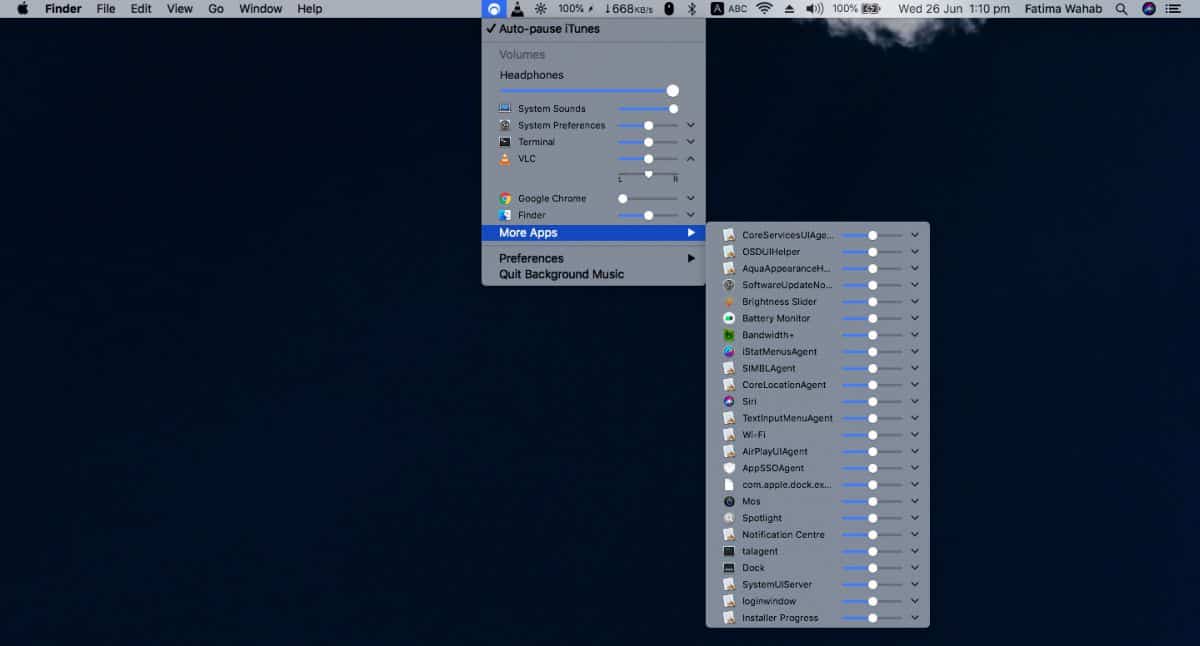
В допълнение към управлението на нивото на звука,Фоновата музика също може да зададе баланс между ляв / десен високоговорител. Щракнете върху стрелката на падащото меню до плъзгача и ще видите плъзгач за настройка на левия / десния високоговорители.
Предполага се, че това приложение имитира миксера за силата на звукакоито Windows има. Той е част от операционната система от години и macOS няма нищо подобно извън кутията. Що се отнася до копирането на функцията, тя е близко копие, тъй като е ограничена до максималния обем, който е зададен за системата.
Имате нужда от специфичен за браузъра смесител за обем? Можете да го получите, ако използвате Chrome.













Коментари